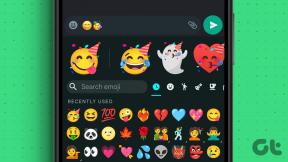Како инсталирати Мицрософт .НЕТ Фрамеворк 3.5
Мисцелланеа / / November 28, 2021
Ако ваш лаптоп или десктоп користи најновију верзију оперативног система Виндовс, било да је у питању Виндовс 10 или Виндовс 8, Мицрософтов .НЕТ Фрамеворк је инсталиран са ажурирањем на најновију верзију доступном у време Виндовс-а Ажурирање. Али ако немате најновију верзију .НЕТ фрамеворк-а, неке апликације или игре можда неће радити исправно и можда ће захтевати да инсталирате .НЕТ Фрамеворк верзију 3.5.
Када покушате да инсталирате верзију 3.5 .НЕТ Фрамеворк-а са Мицрософт-ове званичне веб локације, подешавање које за преузимање и даље је потребна интернет конекција док инсталирате .НЕТ фрамеворк да бисте преузели потребне фајлови. Ово није прикладно за систем који нема приступ интернет конекцији или је интернет веза нестабилна. Ако можете да набавите инсталациони програм ван мреже на другом уређају са стабилном интернет везом, као што је рачунар на послу, онда можете да копирате инсталационе датотеке на УСБ и користите ове датотеке да инсталирате најновију верзију .НЕТ Фрамеворк-а без активног интернета везу.
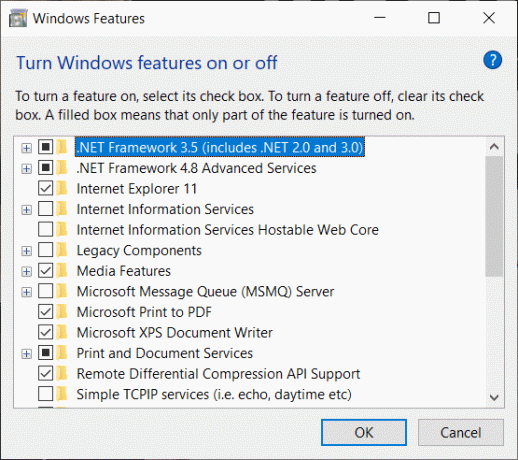
Иако је Виндовс 8 или Виндовс 10 инсталациони медиј садржи инсталационе датотеке неопходне за инсталирање .НЕТ Фрамеворк-а верзије 3.5, он није подразумевано инсталиран. Ако имате приступ инсталационом медију, постоје два начина да га користите за инсталирање .НЕТ Фрамеворк 3.5 без преузимања са интернета. Хајде да истражимо обе методе. Један од њих користи командну линију, што може бити мало незгодно за неколико људи због непознавања, а други је ГУИ инсталатер.
Садржај
- Како инсталирати Мицрософт .НЕТ Фрамеворк 3.5
- Метод 1: Инсталирајте користећи Виндовс 10/Виндовс 8 инсталациони медијум
- 2. метод: Инсталирајте .НЕТ Фрамеворк 3.5 користећи Оффлине Инсталлер
- Метод 3: Инсталирајте исправке које недостају и покушајте поново
Како инсталирати Мицрософт .НЕТ Фрамеворк 3.5
Овде ћемо детаљније погледати оба метода инсталирања .НЕТ Фрамеворк-а верзије 3.5:
Метод 1: Инсталирајте користећи Виндовс 10/Виндовс 8 инсталациони медијум
За ову сврху вам је потребан инсталациони ДВД за Виндовс 8/Виндовс 10. Ако га немате, можете креирати инсталациони медиј користећи најновији ИСО потребног оперативног система и алат за креирање инсталационих медија као Руфус. Када је инсталациони медиј спреман, прикључите га или уметните ДВД.
1. Сада отворено са повишеним нивоом (административно) Командна линија. Да бисте отворили, потражите ЦМД у почетном менију, а затим кликните десним тастером миша на њега и изаберите Покрени као администратор.

2. Унесите следећу команду и притисните Ентер:
Дисм /онлине /енабле-феатуре /феатуренаме: НетФк3 /Алл /Извор: Е:\соурцес\скс /ЛимитАццесс

Белешка: Обавезно замените Е: са словом вашег инсталационог медија УСБ или ДВД уређаја.
3. Инсталација .НЕТ Фрамеворк-а ће почети сада. Инсталација неће захтевати интернет везу, јер ће инсталатер извор датотека са самог инсталационог медија.
Такође прочитајте: Поправи грешку Виндовс Упдате 0к80070643
2. метод: Инсталирајте .НЕТ Фрамеворк 3.5 користећи Оффлине Инсталлер
У случају да не можете да инсталирате .НЕТ Фрамеворк верзију 3.5 помоћу командне линије или сматрате да је превише технички, пратите ове кораке да бисте преузели .НЕТ Фрамеворк 3.5 ванмрежни инсталатер.
1. Иди на следећа веза у било ком интернет претраживачу као што је Гоогле Цхроме или Мозилла Фирефок.
2. Након што се датотека успешно преузме, копирајте је на флеш диск или спољни медиј. Затим копирајте датотеку тако што ћете је повезати са машином на којој је потребно инсталирајте .НЕТ Фрамеворк 3.5.
3. Извуците зип датотеку у било којој фасцикли и покрените датотеку за подешавање. Уверите се да је инсталациони медиј укључен и препознат у циљној машини.
4. Изаберите локацију инсталационог медијума и одредишну фасциклу за инсталацију .НЕТ Фрамеворк-а верзије 3.5. Одредишни фолдер можете оставити као подразумевани.

5. Инсталација ће почети без активне интернет везе током инсталације.
Такође прочитајте:Поправите губитак интернет везе након инсталирања Виндовс 10
Метод 3: Инсталирајте исправке које недостају и покушајте поново
Ако .НЕТ Фрамеворк 3.5 недостаје на вашем рачунару, можда ћете моћи да решите проблем инсталирањем најновијих ажурирања за Виндовс. Понекад апликације или програми независних произвођача могу изазвати конфликт који може спречити Виндовс да ажурира или инсталира одређене компоненте ажурирања. Али овај проблем можете да решите тако што ћете ручно проверити да ли постоје ажурирања.
1. Притисните Виндовс тастер + И за отварање Подешавања затим кликните на Ажурирање и безбедност.

2. Сада кликните на Провери ажурирања. Морате да се уверите да имате активну интернет везу док проверавате да ли постоје ажурирања, као и док преузимате најновије исправке за Виндовс 10.

3. Завршите инсталацију ажурирања ако их има на чекању и поново покрените машину.
У обе ове методе, потребан вам је Виндовс 8 или Виндовс 10 инсталациони медиј да бисте инсталирали .НЕТ Фрамеворк верзију 3.5. Ако имате ИСО датотеку за ваш одговарајући Виндовс 8 или Виндовс 10 оперативни систем, можете креирати ДВД за покретање или флеш диск који има довољно простора за покретање величина. Алтернативно, у оперативном систему Виндовс 10, можете двапут да кликнете на било коју .исо датотеку да бисте је брзо монтирали. Инсталација се тада може наставити без поновног покретања или било каквих других потребних промена.